Cómo ajustar un TouchPad Dell (En 8 Pasos)
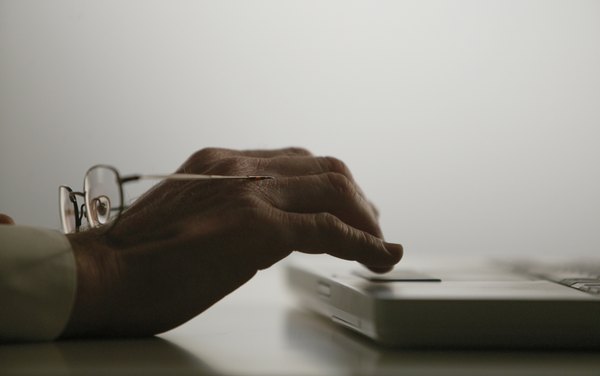
El TouchPad Dell integrado le proporciona a tu portátil toda la funcionalidad de un mouse externo. La utilidad "Dell TouchPad" ofrece una serie de configuraciones para ajustar la sensibilidad, la velocidad y los controles de los botones. Personaliza el TouchPad para ajustar tus necesidades de navegación, trabajo y juego. Restaura los ajustes predeterminados del TouchPad con el clic de un botón.
Paso 1
Haz clic en "Inicio" en la esquina inferior izquierda de la pantalla.
Paso 2
Haz clic en "Panel de control" para acceder a una lista de categorías.
Paso 3
Haz clic en "Hardware y sonido".
Paso 4
Haz clic en "Teclado" para acceder a la ventana "Propiedades del mouse".
Paso 5
Haz clic en la pestaña "TouchPad" para acceder a la configuración de velocidad, sensibilidad, toques y botones.
Paso 6
Mueve los controles deslizantes debajo de cada configuración para ajustar las propiedades del TouchPad Dell.
Paso 7
Selecciona los controles de botones deseados y otras configuraciones desde un cuadro desplegable o casilla de verificación.
Paso 8
Haz clic en "Aceptar" para guardar la configuración del TouchPad Dell, luego haz clic en la "X" de la esquina superior derecha para salir de la aplicación.
